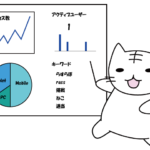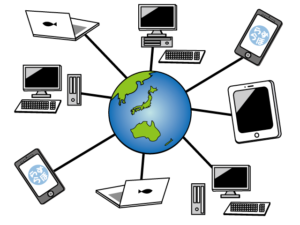
前回、インターネットの接続準備をしてみた(契約編)で
今回も準備の話だけで終わってしまったので、前回に引き続き同じタイトルにしました。
いつ接続できるのやら。
| 目次 |
有線か無線か選ぶ
前回、自宅まで回線を引き込みました(固定回線の場合)。
次は屋内にあるパソコンへ繋がねばなりません。
その繋ぐ線をケーブルを使って繋ぐのか(有線)、電波を飛ばして繋ぐのか(無線)を選択できます。
パソコンに無線LANカード(電波を飛ばすカード型の機械)がないと無線にはできませんが、デスクトップパソコンならともかく、ノートパソコンは基本的に内蔵されています。
デスクトップパソコンは標準装備ではありませんが、搭載されていなくても無線LAN子機(アダプタ)をセットするなどすれば、無線が使えます。
- 有線
- 無線
通信速度安定。
デスクトップパソコンなど大容量のデータを扱う時に最適。
機械とパソコンをつなぐための長いケーブル(LANケーブル)が必要。
配線が邪魔。
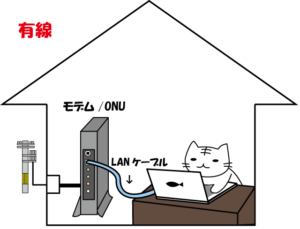
会社や学校だと、安定性をとって有線にすることも多いですよね。
ハブ(ネットワークの中継を行う機器)を使って複数台を使えるようにして。

「そんなに繋いだら配線が邪魔なのでは?」と思うかもしれませんが、床下に配線を埋め込んで邪魔にならないように工夫していたりしますよ。
電波が届く範囲であれば、何処でも使える。
ノートパソコンやタブレットなどが最適。
線がないので掃除が楽。
たまに不安定になることもある。
Wi-Fi接続したいなら無線。
※Wi-Fi(ワイファイ)
無線LAN(パソコンやタブレットなどのネットワーク対応機器を電波を使って無線で接続する方式)――の認定規格の一つ。Wi-Fiと無線LANは同じものと扱われることが多いが、正確には無線LANという大きなカテゴリーの中にWi-Fiがあるイメージ。

ちなみに、モバイル回線の場合は元から無線なので気にしなくて良いです。

テレビを見たり、ゲームをしたいなら有線、ノートパソコンやタブレットなど持ち運びができる電子機器にインターネットを繋ぎたいなら無線ってところでしょうか。
あとはパソコンを何処に設置するかにもよりますね。
パソコンが、電波を出している機械(ルーター)から遠いと電波が届きにくくなるので、そういった場合は有線が良いです。
建物によっては電波が届きにくい場合もあるので、そういった時も有線ですね(友人宅で設定した時に経験)。
有線と無線の両方を使えるタイプのルーターを設置すれば、複数の電子機器を用途に合わせて有線と無線と使い分けることが可能です。
デスクトップパソコンは有線、タブレットは無線といったように、各々で使い分けても良いかもしれません。
ルーターを使うか決める
ルーターとは何かというと、複数のパソコンをインターネットに繋ぐ、もしくはスマートフォンや携帯ゲーム機など複数の機器にインターネットを繋ぎたい場合に使います。
一つの回線を複数の機器に同時につなげるよう交通整理する機械とでも思ってください。
今は一家に一台よりも一人一台な時代なので、ルーターを使うのが一般的ですかね。
ルーターにも有線(ハブ機能を持たせたもの)と無線があるので注意してください。
両方使えるようにしたルータもあります。
ルーターは業者からレンタル可能ですが、長期間使う場合は自分で買っちゃった方が良いかも。
毎月レンタル料がかかるので。
※ルーター機能を持ったモデムやONUを提供される場合もあります。その場合ルーターは不要。
家の中の配線を決める
有線かと無線か決めたので、次は家の中の配線を構築します。
選んだ回線によって配線方法が違います。
- モバイル回線
- 電話回線(ADSL)
- 光回線
モバイルは配線はないので、事前準備はないですね。
電源を入れて、設定するのみです。
ホームの場合はコンセントを差し込んで電源を入れるくらい?
あと設定。
電話回線を使う場合、モデムが必要になります。
プロバイダーと契約すると送られてくるやつです。
モデムとはデータの信号を相互変換する機械のことをいいます。
データ信号には、アナログとデジタルの2種類があるのですが、ご存知ですか?
アナログ時計やデジタル時計、アナログテレビやデジタルテレビ等々は、聞いたことがあると思います。

実は電話回線はアナログ信号、パソコンはデジタル信号と、別々の信号を使っています。
なので、相互変換してくれるモデムが必要になるんです。
モデムは翻訳機のようなものと思っとけば大丈夫。
パソコン一台だけであれば「モデム」→「パソコン」。
複数台を有線で繋ぐ場合は「モデム」→「有線LANルーター」→「パソコン」。
有線で大量に繋ぎたい場合は「モデム」→「有線LANルーター」→「ハブ」→「パソコン」。
複数台を無線で繋ぐ場合は「モデム」→「無線LANルーター」→「パソコン」。
――のように繋いでいきます。
ちなみに、機器同士を繋いでいるケーブルはLANケーブルといいます。
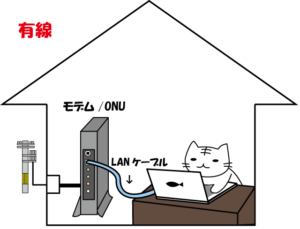
ONUと呼ばれる光回線終端装置(事業が提供)が必要になります。
モデムと似たような装置ですが、ONUは光回線からやってきた光信号をデジタル信号に変換します。
※データ回線終端装置
ネットワーク回線上の「終わり」に設置される装置のこと。モデムやONUもその一つ。業者側と契約した側で各々必要で、対になって通信をしている。ルーター機能を持たせた回線終端装置(ホームゲートウェイ)もある。その場合はルーターが不要。
パソコン一台だけであれば「ONU」→「パソコン」。
複数台を有線で繋ぐ場合は「ONU」→「有線LANルーター」→「パソコン」。
有線で大量に繋ぎたい場合は「ONU」→「有線LANルーター」→「ハブ」→「パソコン」。
複数台を無線で繋ぐ場合は「ONU」→「無線LANルーター」→「パソコン」。
――のように繋いでいきます。

集合住宅は、共有スペースに回線終端装置が設置されている場合があります。
そういった場合は、直接LANケーブルでパソコンに繋げることが可能です。
またはルーターを利用して、「有線/無線LANルーター」→「パソコン」ですね。

アナログとデジタル
連続した値がアナログ、離散した値がデジタルです。
連続したデータを一定時間に区切って計測(サンプリング)し、得られた数値を規則に従ってデジタルデータに変換します。
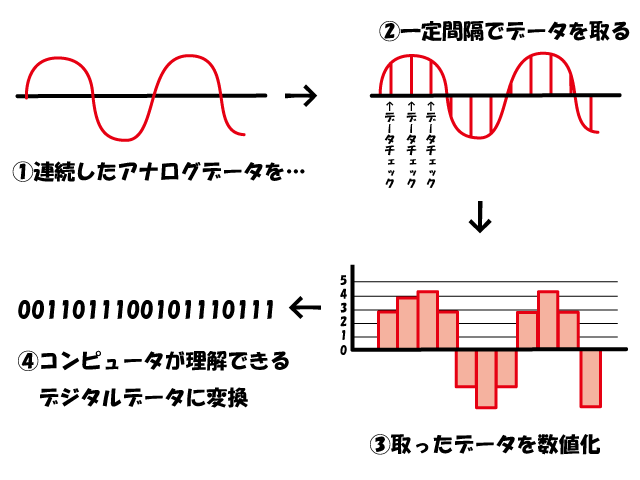
まとめ
ネットワーク関連は環境によって色々違うので、調べるのに時間がかかってしまいました。
わかりやすいようにイラストを増やしましたが、いかがだったでしょうか。
むしろ、ずっと調べていたら、だんだん自分が混乱してきた……(オイ)
……もしも間違っていたら、こっそり連絡してください。
こっそり直します。